MacBooks на Apple разполагат с няколко опции, свързани със запазването на батерията на системата и оставащото количество заряд. Основният начин, по който се постига това, е чрез режим на заспиване, който поставя лаптопа на Apple във временен режим на заспиване, който използва възможно най-малко количество енергия, като същевременно ви дава възможност да го събудите незабавно и да продължите оттам, откъдето сте тръгнали изключено.
Съдържание
- Изключване на режима на заспиване чрез настройките Energy Saver/Battery
- Изключете графика
Ако обаче не искате режимът на заспиване да прекъсва това, което вие и вашият MacBook правите, има няколко начина да го поддържате винаги работещ – ето как да го направите.
Препоръчани видеоклипове
лесно
5 минути
MacBook Air или MacBook Pro
Изключване на режима на заспиване чрез настройките Energy Saver/Battery
Етап 1: Изберете Системни предпочитания.
Стъпка 2: Избери Енергоспестяващ икона (или Батерия за по-нови версии на MacOS).

Свързани
- Искате M3 Max MacBook Pro? Предстои дълго чакане
- Това скрито меню промени завинаги начина, по който използвам своя Mac
- Най-добрите предложения за MacBook за връщане в училище: Спестете от MacBook Air и Pro
Стъпка 3: Има два раздела – Батерия и Захранващ адаптер. Първият ще бъде избран автоматично при отваряне на Energy Saver, така че нека започнем с това.
По подразбиране секцията Изключване на дисплея след вече ще бъде зададена на конкретно време, което се използва, когато няма открита активност на Mac.
За да деактивирате напълно тази функция, плъзнете плъзгача надясно, където пише Никога.

Стъпка 4: Ще се появи прозорец с предупреждение, че MacBook може да консумира повече енергия с тези специфични настройки. Удари Добре бутон за потвърждение на промяната.

Стъпка 5: Под плъзгача има няколко допълнителни настройки, които също можете да деактивирате:
- Поставете твърдите дискове в режим на заспиване, когато е възможно
- Леко затъмнете дисплея, докато работи на батерия
- Активирайте Power Nap при захранване от батерията
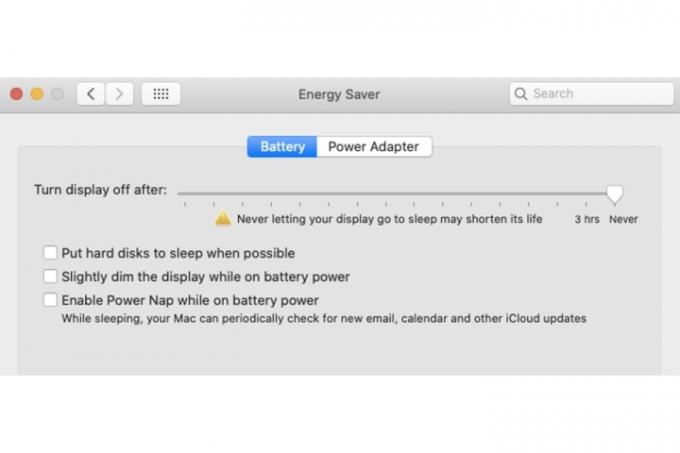
Стъпка 6: Изберете Захранващ адаптер и плъзнете плъзгача надясно още веднъж, за да Никога, а също така изключете някои от настройките по-долу (оставете първата включена):
- Предотвратете автоматично заспиване на компютъра, когато дисплеят е изключен
- Поставете твърдите дискове в режим на заспиване, когато е възможно
- Събуждане за достъп до Wi-Fi мрежа
- Активирайте Power Nap, докато сте включени в захранващ адаптер

Изключете графика
Ако вашият инструмент за график е активиран в Energy Saver, тогава ще трябва да изключите и това, за да предпазите вашия MacBook от заспиване.
Етап 1: Изберете График бутон.
Стъпка 2: Махнете отметките от квадратчетата Стартиране или събуждане и сън кутии. Изберете Добре бутон.

Важно е да подчертаете как ще се отрази батерията ви, ако няма активирани опции за заспиване за вашия Mac. Както самата Apple заявява в прозореца Energy Saver, никога да не позволявате на вашия дисплей да заспива може да съкрати живота му.
Ако Mac винаги работи, когато не е напълно изключен, това ще се отрази на цялостното състояние на батерията на вашата система, също.
За повече информация как да запазите батерията на вашия MacBook и да удължите цялостния му живот, вижте нашето подробно ръководство.
Препоръки на редакторите
- Най-добри оферти на Apple: MacBook, AirPods, iPad, iMac, AirTags и др
- Трябва ли да купите M2 MacBook Pro или да изчакате M3?
- Доклад: MacBook на Apple за 2024 г. може да се сблъска с някои сериозни недостиг
- Можете да играете почти всяка игра на Windows на Mac – ето как
- M3 MacBook Pro може да бъде пуснат по-рано от очакваното
Надградете начина си на животDigital Trends помага на читателите да следят забързания свят на технологиите с всички най-нови новини, забавни ревюта на продукти, проницателни редакционни статии и единствени по рода си кратки погледи.




